So entfernen Sie Dropbox von Mac
In der heutigen Zeit ist die Datenspeicherung in der Cloud eingute Option. Fast jeder, der ein Smartphone besitzt, ist in der Cloud-Speicherung. Was Sie erhalten, ist eine große Auswahl an Optionen, wie Google Fotos, Dropbox usw. Bei Dropbox ist es vor allem bei kommerziellen Nutzern beliebt, obwohl auch allgemeine Nutzer sehr daran interessiert sind. In letzter Zeit haben jedoch einige Benutzer Bedenken hinsichtlich der Sicherheits- und Datenschutzeinstellungen dieser App geäußert. Aus diesem Grund verlassen viele Benutzer Dropbox und bringen ihr Unternehmen an einen anderen Ort. Vor kurzem wurde das Internet mit einem einzigen Anliegen der Benutzer überflutet, und das ist So deinstallieren Sie Dropbox von Mac. Wenn Sie zu ihnen gehören, lesen Sie bitte den folgenden Artikel, um weitere Informationen zu erhalten.
So löschen Sie Dropbox von Mac
Wenn Sie die Dropbox-App deinstallieren möchten, wird dies der Fall seinEntfernen Sie die Software vollständig von Ihrem Computer. Wenn Sie die Dropbox-App entfernen, können Sie nicht auf das Dropbox-Menü zugreifen, und die Dropbox-Synchronisierung ist nicht mehr verfügbar. Wenn Sie die Dropbox von Ihrem Mac deinstallieren, bedeutet dies jedoch nicht, dass Ihr Dropbox-Konto und der Dropbox-Ordner gelöscht werden.
Deinstallation von Dropbox von Mac
Wenn Sie Dropbox von Mac entfernen möchten, lesen Sie die folgenden Anweisungen, damit Sie die Aufgabe reibungslos ausführen können.
1. Schalten Sie den Mac ein und starten Sie die Dropbox-App, indem Sie auf das Symbol klicken.
2. Auf dem Bedienfeld befindet sich ein Zahnradsymbol. Klicken Sie auf dieses Symbol und gehen Sie zu „Einstellungen“.

3. Gehen Sie danach zu "Konto".
4. Nun müssen Sie die Option "Verknüpfung dieser Dropbox aufheben" auswählen.

5. Klicken Sie erneut auf das Dropbox-Symbol.
6. Klicken Sie nun auf das Zahnradsymbol, wählen Sie diesmal jedoch die Option Dropbox beenden.

7. Gehen Sie als Nächstes zum Finder und klicken Sie auf den Ordner „Programme“.
8. Wählen Sie abschließend die Dropbox-App aus dem Ordner „Programme“ aus und verschieben Sie sie in den „Papierkorb“.
Auf diese Weise können Sie Dropbox vom Mac löschen, der Dropbox-Ordner und die darin enthaltenen Dateien werden jedoch nicht gelöscht.
Dropbox-Dateien löschen
Nachdem Sie die Dropbox-App deinstalliert haben,Möglicherweise benötigen Sie keine zusätzlichen Dropbox-Dateien im Dropbox-Ordner. Wenn Sie also diese Dateien oder Ordner von Ihrem Laufwerk löschen möchten, müssen Sie nur diesen bestimmten Dropbox-Ordner auswählen und in den Papierkorb werfen.

Nachdem Sie diese Aktion abgeschlossen haben, werden alle Ihre Dropbox-bezogenen Dateien vollständig von Ihrer Festplatte gelöscht.
Zusätzlicher Tipp: So löschen Sie ein Dropbox-Konto auf einem Mac
Wenn Sie gerade die Dropbox-App von Ihrem Computer deinstalliert habenMac wird Ihr Dropbox-Konto oder die darin enthaltenen Dateien nicht gelöscht. Wenn Sie Dropbox vollständig von Ihrem Computer entfernen möchten, müssen Sie das Dropbox-Konto manuell löschen, nachdem Sie die Software deinstalliert haben. Nachdem Sie das Dropbox-Konto gelöscht haben, können Sie alle gespeicherten Daten von dropbox.com löschen und alle Ihre Geräte werden von der App abgemeldet. Wenn Sie wissen möchten, wie Sie ein Dropbox-Konto löschen können, lesen Sie die folgenden Anweisungen:
1. Nachdem Sie die App deinstalliert haben, müssen Sie sich bei https://www.dropbox.com/?landing=dbv2 "rel =" von Safari aus anmelden.
2. Geben Sie Ihr Profil ein und gehen Sie zu Einstellungen.

3. Unter "Allgemein" finden Sie die Option "Meinen Account löschen".
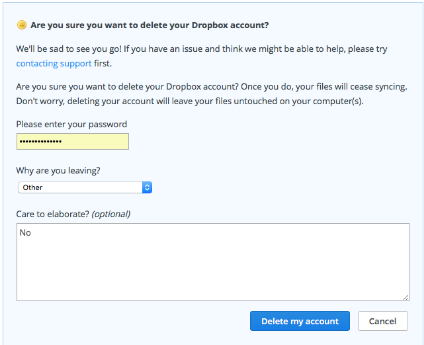
Nachdem Sie das Konto gelöscht haben, werden die Geräte dasWurden mit dem Konto wie Ihrem Computer, Tablets und sogar Ihrem Telefon verknüpft, ist keine Synchronisierung mehr möglich. Sie können sich nicht einmal bei Ihrem Konto auf dropbox.com anmelden. Die freigegebenen Dateien stehen Ihnen nicht mehr zur Verfügung und Dropbox löscht alle Ihre Dateien von seinem Server.
Fazit
Es gibt keine konkreten Beweise dafürDropbox ist nicht sicher, aber wenn die Benutzer einen anderen Cloud-Dienst in Anspruch nehmen möchten, gibt es nichts zu tun. Die Hauptfrage ist, wie sehr Sie der App vertrauen, denn die endgültige Entscheidung liegt bei Ihnen, egal was jemand sagt. Wenn Sie sich jedoch nicht sicher fühlen und wissen möchten, wie Sie Dropbox vom Mac löschen oder einfach wie Sie Dropbox deinstallieren, wissen Sie, wo Sie Ihre Antwort finden. Auch wenn Sie beim Löschen von Dropbox-Dateien versehentlich wichtige Dateien gelöscht haben, können Sie diese mithilfe der https://www.tenorshare.com/products/mac-data-recovery.html App wiederherstellen. Es ist ein leistungsstarkes Tool zur Datenwiederherstellung, das sowohl für Windows als auch für Mac verfügbar ist. Es ist eine sehr empfohlene Software für alle Ihre Datenwiederherstellungsanforderungen.
Wenn dir dieser Artikel gefällt, teile ihn und kommentiere ihn !!










